
Talaan ng mga Nilalaman:
- May -akda John Day [email protected].
- Public 2024-01-30 13:12.
- Huling binago 2025-01-23 15:13.

Kumusta mga mahal na kaibigan ng pamayanan ng Minecraft, ngayon ay tuturuan kita kung paano mag-install ng shaders mod 1.16.5 na may sobrang makatotohanang mga texture.
Hakbang 1: I-update ang Iyong Minecraft
Ang unang bagay na dapat mong gawin ay piliin ang bersyon ng minecraft na nais mong i-play, kung saan ituturo ko sa iyo ang pinakabagong bersyon ng minecraft sa 1.16.5, bago sundin ang mga hakbang sa tutorial na ito dapat mong patakbuhin ang iyong minecraft sa kahit isa sa bersyon na gusto mo, upang ang pag-download ng minecraft ay tapos nang tama.
Hakbang 2: Pag-download at Pag-install Mula sa Optifine
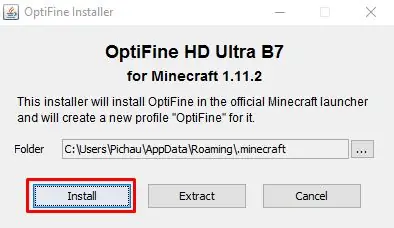
Ang Shader Mod ay isang mod na lumaki ng maraming araw-araw at sa gayon ito ay naisama sa optifine, mula sa bersyon 1.8.7 ng minecraft maaari kang maglaro kasama ang mga shader na naka-install lamang ang optifine, Maraming mga website sa Internet na maaari mong Mag-download ng Optifine HD Mod, Matapos ang pag-download kailangan mong i-install ito (alalahanin na pinapayagan lamang ang pag-install kung sinundan mo na ang hakbang 1) sa pag-install maaari mo na ngayong magpatuloy sa susunod na hakbang.
Hakbang 3: Pagbubukas ng Minecraft Sa Optifine
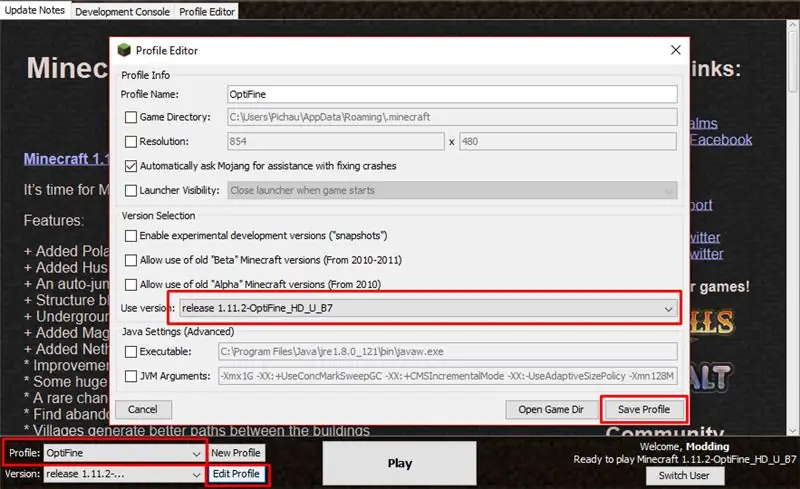
Buksan ang iyong Minecraft Launcher, mag-click sa I-edit ang Profile, at sa tab na USE VERSION, piliin ang optifine na na-install mo lamang, i-click ang I-save ang PROFILIKA, at i-click ang I-play.
Hakbang 4: Pag-install ng Mga Shaders Pack 1.16.5
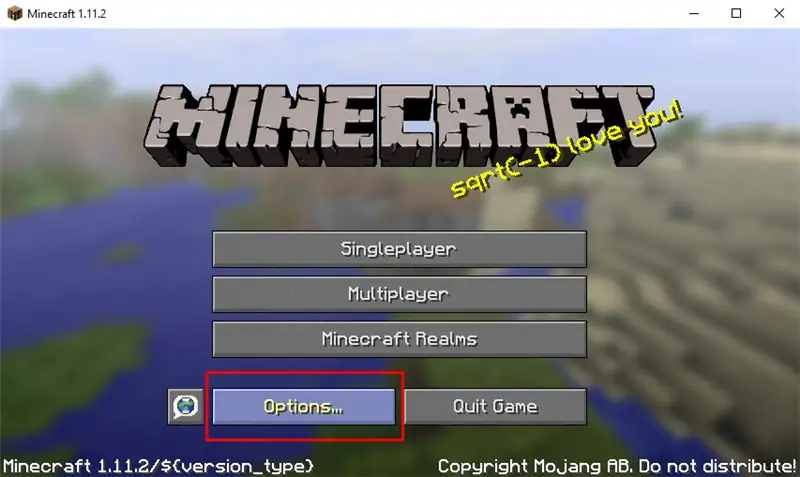
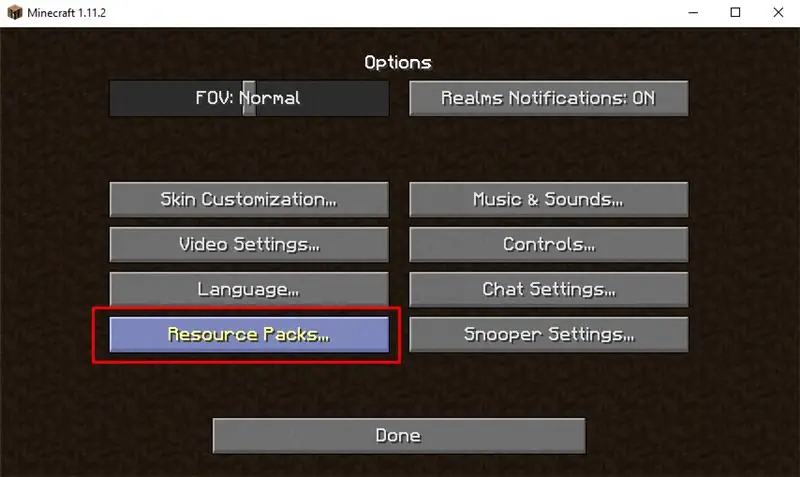
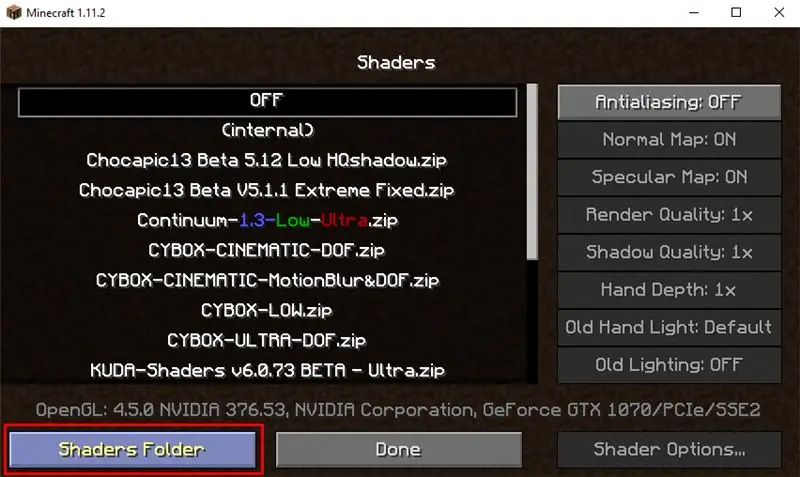
Sa bukas na Minecraft pumunta sa OPSYON-> SETTING NG VIDEO-> Mga SHADER sa loob ng window Shaders ay nag-click sa Shaders Folder, ito ang lugar kung saan mo dapat ilagay ang lahat ng mga shaders pack na gusto mo, maaari mong i-download ang mga shader pack dito.
Hakbang 5: Pag-install ng Mga Pack ng Tekstura
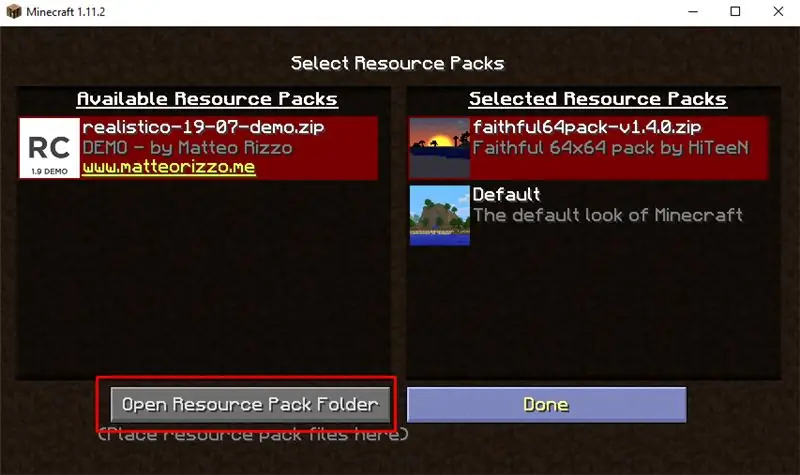
Upang mag-install ng ilang textute, dapat kang pumunta sa mga OPSYON -> Mga RESULTA PACKS sa loob ng tab na ito mag-click sa RESOURCE PACKS FOLDER, ilagay ang lahat ng mga texture na gusto mo doon, gumagamit ako ng Faithful 64x64 Resource Pack, ngunit maaari mo ring i-download ang iba pang mga texture sa site na iyon.
Hakbang 6: Konklusyon

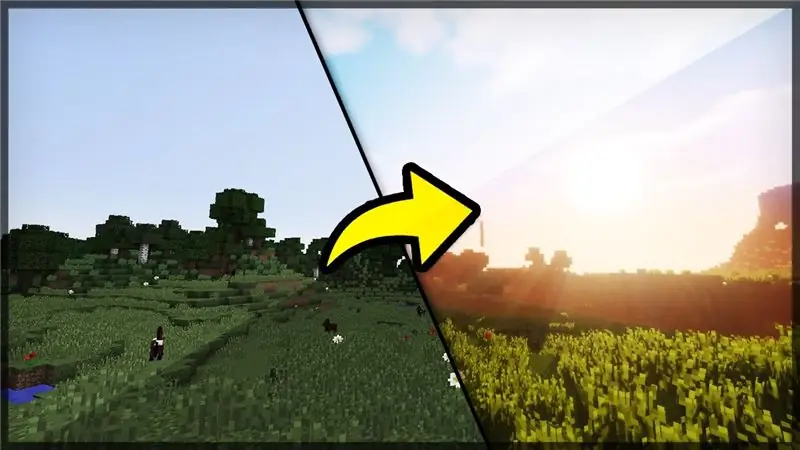
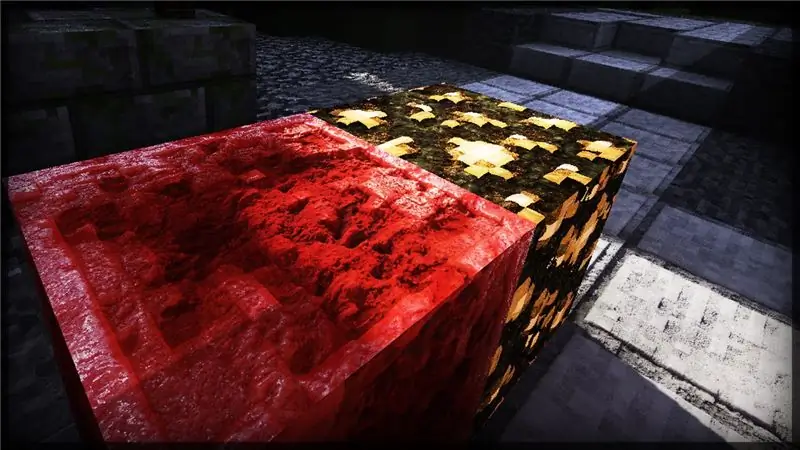

Kung sinundan mo nang tama ang lahat ng mga hakbang ng tutorial na ito handa na ang iyong minecraft, na naaalala na ang mga shader at texture ay nangangailangan ng isang computer na may mahusay na mga pagsasaayos, kung mayroon kang maraming lag makita ang isang tutorial sa kung paano alisin ang lag mula sa minecraft gamit ang optifine.
Ang mga imaheng ito ay ilang sobrang makatotohanang mga texture at shader na maaari mong mai-install na sumusunod sa parehong tutorial.
Marami pang Mga Minecraft Mod.
Tutorial sa PlanetMinecraf
Inirerekumendang:
Paano Mag-code at Mag-publish ng Matlab 2016b sa Word (Gabay sa Mga Nagsisimula): 4 na Hakbang

Paano Mag-code at Mag-publish ng Matlab 2016b sa Word (Gabay sa Mga Nagsisimula): Ang Matlab ay isang programa sa wika na may mahusay na pagganap na ginagamit upang makalkula ang mga teknikal na resulta. Ito ay may kakayahang pagsamahin ang mga visual, pagkalkula, at programa sa isang madaling gamitin na paraan. Sa program na ito, maaaring mag-publish ang gumagamit ng mga problema at solusyon
Tutorial: Paano Mag-calibrate at Mag-interface ng Load Cell Sa Arduino UNO: 3 Mga Hakbang

Tutorial: Paano Mag-calibrate at Mag-interface ng Load Cell Sa Arduino UNO: Kumusta, ipapakita namin sa iyo ang tutorial: Paano i-calibrate at i-load ang cell ng interface o HX711 Balance Module na may Arduino UNO. Paglalarawan tungkol sa HX711 Balance Module: Ang module na ito ay gumagamit ng 24 high- katumpakan A / D converter. Ang chip na ito ay dinisenyo para sa high-pre
Paano Mag-record at Mag-download ng Iyong Pasadyang Ringtone: 7 Mga Hakbang

Paano Mag-record at Mag-download ng Iyong Pasadyang Ringtone: Kaya? Nais mong makakuha ng iyong sariling pasadyang ringtone, ha? Kaya, napunta ka sa tamang pahina ng Mga Makatuturo. Bago kami magsimula dapat kong ipaalala sa iyo na ito ay para sa mga aparato ng IOS (mga aparatong Apple tulad ng isang Ipad, Ipod, Iphone atbp.) At mga Mac computer (gagana sa anumang Mac, kahit
Ultra Realistic Surfing Simulator: 11 Hakbang (na may Mga Larawan)

Ultra Realistic Surfing Simulator: Nararamdaman mo ba ang isang biglaang pagganyak na mag-surf, ngunit walang malaking katawan ng tubig sa malapit? Natatakot ka ba sa malalim at magulong tubig? O tamad ka lang lumabas? Pagkatapos ang Ultra Realistic Surfing Simulator ay ang perpektong solusyon para sa iyo! Ako
Paano Ganap na Mag-disassemble ng isang MAC Mouse - Malinis / Mag-ayos / Mod: 6 na Hakbang

Paano Ganap na Mag-disassemble ng isang MAC Mouse - Malinis / Mag-ayos / Mod: Sitwasyon: Ang iyong MAC mouse scroll ball ay hindi tama ang pag-scroll, maging ito ay pababa tulad ng sa aking kaso o pataas o paligid sa pangkalahatan. Aksyon (Maramihang Pagpipilian): A) Bumili ng isang bagong mouse. B) Linisin ang maliit na bugger. C) Gumamit lamang ng track-pad (Opsyon lang sa laptop)
